반응형
유니티 모델링, FBX 파일로 내보내는 방법
서론
유니티에서 프로젝트 작업을 진행할 시, 모델링이 어긋났다거나 아니면 모델링의 형상을 조금 바꾼다거나
아니면 삭제한다거나 할 때 난감했던 적이 있을 것이다.
3d 맥스나 마야의 원본파일이 없다고, 전전긍긍하지 마시라.
유니티 내에서 모델링의 FBX 파일을 익스포트, 내보내기를 할 수 있으니 말이다.
어떤 식으로 내보낼 수 있는지 필자와 함께 알아보자.
유니티, 패키지 매니저에서 FBX exporter 설치
유니티를 열면 상단의 window 탭에서 패키지 매니저 (package manager)가 보일 것이다.
이를 클릭하여 보면, 설치할 수 있는 목록들이 쭈욱 뜨는데 그중 , FBX exporter를 찾는다.
찾은 후, install을 눌러 설치한다.
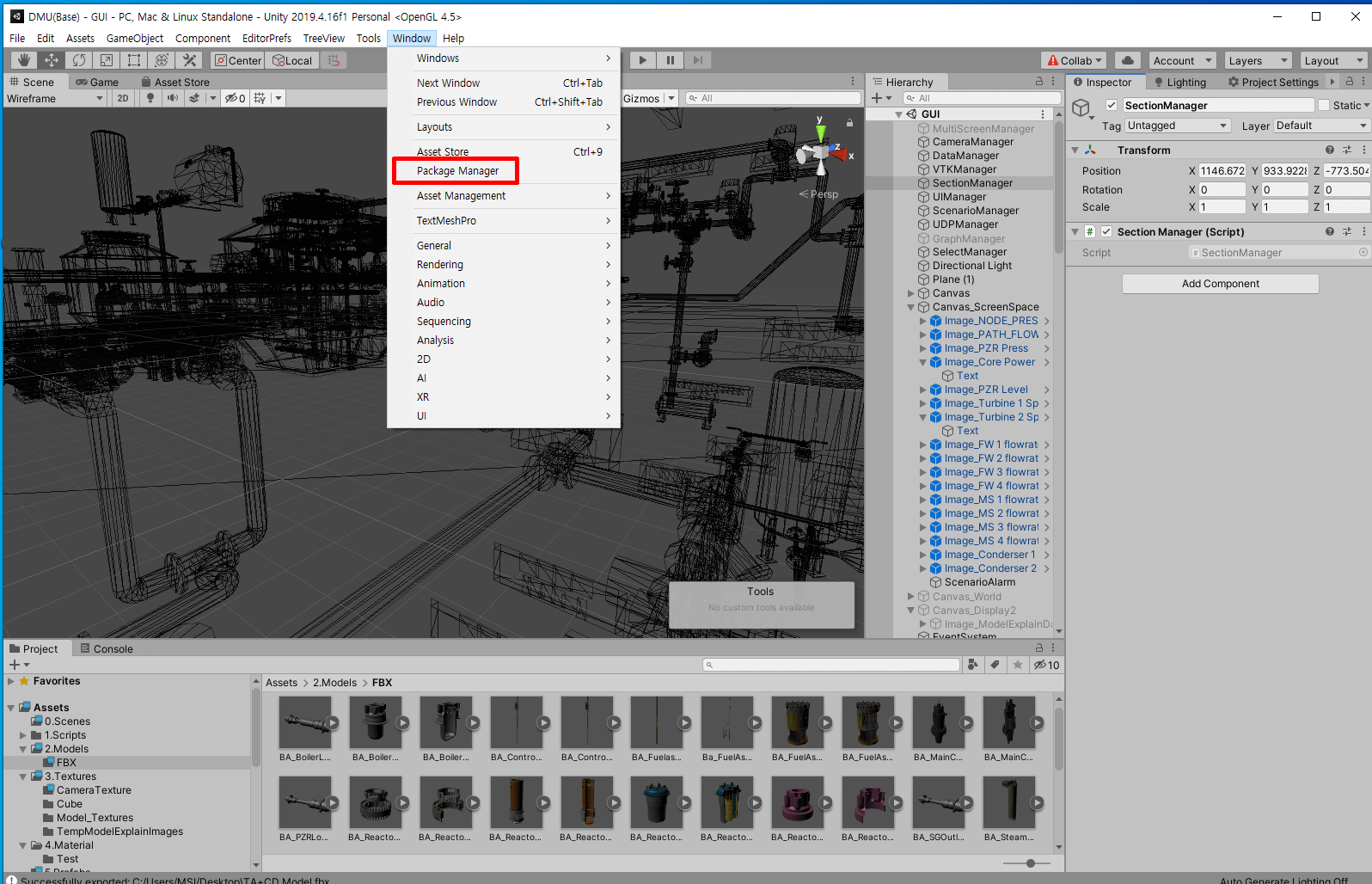
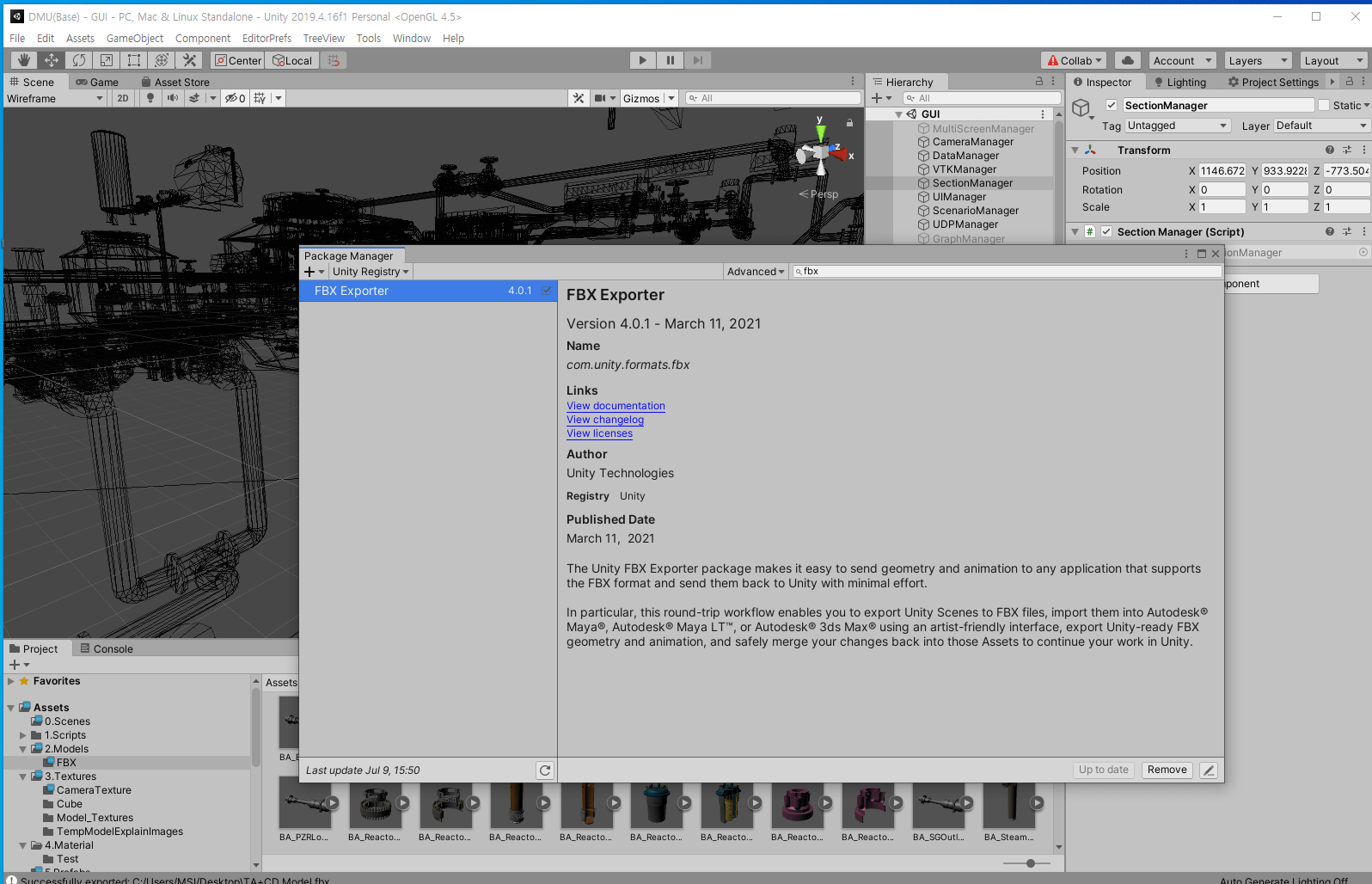
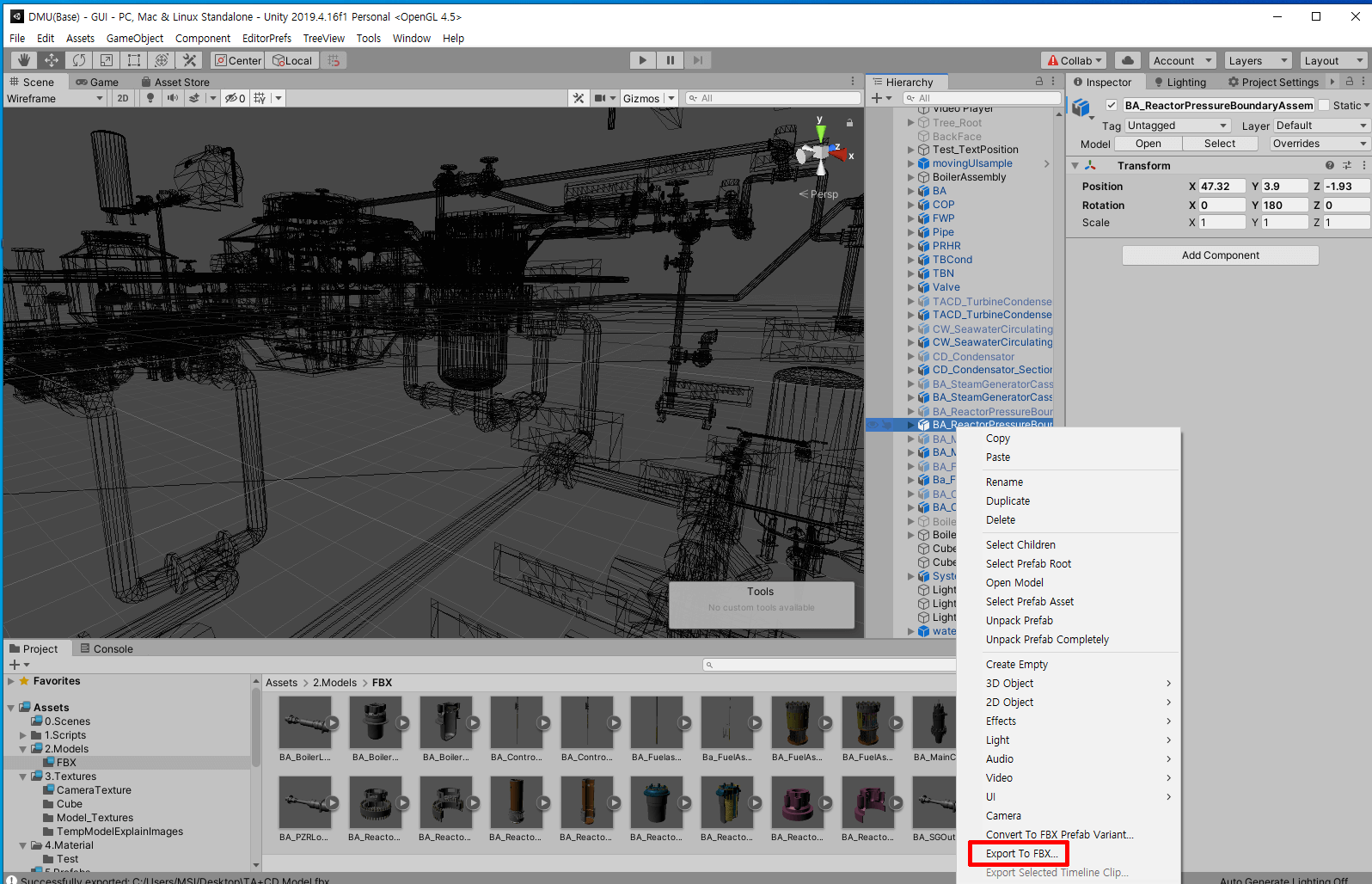
FBX exporter가 설치가 되었다면, 프로젝트에 올려져있는 하이어라키의 모델링을 클릭 후,
우클릭을 하면 목록 창이 뜨는데, 그 곳에 무언가가 추가가 된 것을 확인할 수 있다.
바로, Export to fbx 키다.
FBX exporter로 간편히 파일 내보내기
Export to fbx 키를 누르면 창이 하나가 더 뜬다.
바로 내보낼 파일의 경로이니 바탕화면에 위치시키던, 폴더를 하나 만들어 놓던 관리하기 쉬운 곳에 경로를 지정한 후, 다른 것들은 따로 건들지말고 export를 누르면, 간편하게 fbx 파일을 내보낼 수 있다.

이 FBX 파일로, 3D맥스나 마야에서 불러와 수정을 해도 되고, 다른 유니티 프로젝트에 임포트시켜도 좋을 것이다.
결론
- 유니티 내에서 fbx 파일을 내보낼 수 있다.
- 유니티 내의 패키지 매니저에서 fbx exporter를 설치한다.
- 하이어라키에서 내보내고자 할 오브젝트를 쉽게 fbx로 내보낸다.
반응형
'3D 그래픽 디자인' 카테고리의 다른 글
| VR 기기 추천, HTC 바이브 프로 후회없을 선택! (0) | 2021.07.19 |
|---|---|
| 무료 캐드 프로그램, 온쉐이프(Onshape) (0) | 2021.07.17 |
| 3d 맥스 좌표 버그, 이렇게 고치세요. (2) | 2021.07.15 |
| 유니티 라이트 베이킹, 꼭 필요할까? (0) | 2021.07.13 |
| 어도비 서브스턴스, 3d 텍스쳐링의 기본이다! (0) | 2021.07.11 |




댓글